
در حالی که شما می توانید با مراجعه به تعمیرکار و پرداخت هزینه، صفحه نمایش تلفن همراه خود را تعمیر کنید یا آن را عوض کتید، ولی یادگیری نحوه تعمیر پیکسل های مرده و سوخته یک فرایند پیچیده نیست و خودتان می توانید آن را انجام دهید، پس با آی تی ویکی همراه باشید.
اما قبل از اینکه شروع کنید، باید تعیین کنید که شما با یک پیکسل مرده رو به رو هستید یا یک پیکسل گیر کرده. یک پیکسل گیر کرده زمانی ایجاد می شود که یک یا دو زیر پیکسل باقی بمانند و بقیه خاموش شوند. ظاهر آن براساس اینکه زیر پیکسل ها به درستی کار می کنند یا خیر، کمی متفاوت خواهد بود. پیکسل مرده از سوی دیگر، هنگامی که کل پیکسل یا مجموعه ای از زیر پیکسل ها خاموش می شود، ظاهر می شود. پیکسل های گیر کرده معمولا ساده تر از پیکسل های مرده تعمیر می شوند.
همچنین قبل از شروع هر کاری مطمئن شوید که گارانتی خود را بررسی کرده اید. یک صفحه نمایش یا دستگاه جدید خیلی بهتر از یک صفحه نمایش تعمیر شده است.
تعمیر به روش JScreenFix (وب سایت)
 وب سایت JScreenFix یک راه حل ایده آل برای حل مشکلات پیکسل ها برای همه است. این یک برنامه وب است، به این معنی که هیچ دانلودی لازم نیست. این ویژگی همچنین باعث می شود آن را برای طیف گسترده ای از سیستم عامل ها، از جمله iOS و MacOS مناسب سازد.
وب سایت JScreenFix یک راه حل ایده آل برای حل مشکلات پیکسل ها برای همه است. این یک برنامه وب است، به این معنی که هیچ دانلودی لازم نیست. این ویژگی همچنین باعث می شود آن را برای طیف گسترده ای از سیستم عامل ها، از جمله iOS و MacOS مناسب سازد.
- قدم اول: مرورگر مورد علاقه خود را باز کنید و به صفحه اصلی JScreenFix بروید.
- قدم دوم: روی گزینه آبی “Launch JScreenFix” در پایین صفحه کلیک کنید.
- قدم سوم: پنجره ی نویز سفید را به جایی که پیکسل های گیرکرده یا مرده شما در آن قرار دارد بکشید و سپس آن را نیم ساعت اجرا کنید.
JScreenFix ادعا می کند که بیشتر پیکسل ها را می توان در کمتر از ۱۰ دقیقه تعمیر کرد، اما با دادن زمان بیشتر برای این کار، ضرر نخواهید کرد. اگر اولین بار موفق نشدید، چند بار امتحان کنید.
به یاد داشته باشید که این روش از HTLM5 و جاوا اسکریپت استفاده می کند و ممکن است با صفحه نمایش LCD یا OLED کار کند. JScreenFix میزان موفقیت بیش از ۶۰ درصد را برای بازگرداندن پیکسل های گیر کرده گزارش می کند. اگر چه ممکن است روش کار هر کس متفاوت باشد، ولی این یک ابزار کاملا رایگان و تایید شده است.
اگر این روش برای شما جواب نداد، می توانید یکی از ابزارهای خاص زیر برای پلتفرم های مختلف را امتحان کنید.
تعمیر به روش PixelHealer (ویندوز)
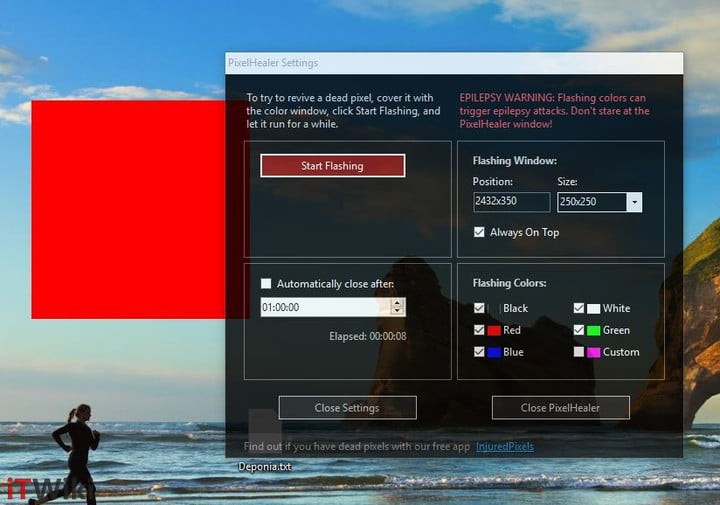 نرم افزار PixelHealer یک برنامه کاملا رایگان از شرکت Aurelitec است که برای حل مشکلات پیکسل طراحی شده است. این نرم افزار با نسخه های بسیاری از ویندوز از جمله ویندوز ۱۰ و ویندوز ۷ سازگار است.
نرم افزار PixelHealer یک برنامه کاملا رایگان از شرکت Aurelitec است که برای حل مشکلات پیکسل طراحی شده است. این نرم افزار با نسخه های بسیاری از ویندوز از جمله ویندوز ۱۰ و ویندوز ۷ سازگار است.
پس از دانلود، PixelHealer شما را با پنجره جعبه رنگی و یک منوی تنظیمات رو به رو می کند. با کلیک کردن یا کشیدن می توانید از گزینه ها و ابزار های موجود در برنامه برای حل مشکل پیکسل های گیر کرده یا مرده ی خود استفاده کنید. مراقب باشید که به طور مستقیم به نرم افزار در حین کار نگاه نکنید (به ویژه اگر به فلش کردن تصاویر حساسیت دارید)، می توانید از گزینه ی “Start Flashing” کمک بگیرید.
سپس برنامه به سرعت شروع به فلش کردن با چند رنگ می کند. آن را برای ۳۰ دقیقه ترک کنید و سپس پیکسل ها را دوباره بررسی کنید. چند بار این کار را انجام دهید تا نتیجه آن را ببینید و مطمئن شوید که به درستی کار می کند. این برنامه بیشتر بر روی پیکسل های گیر کرده کار می کند که احتمال بازگشت آن ها زیاد است، و این کار ها ممکن است بر روی یک پیکسل مرده بی جواب بماند اما شانس اینکه بتواند هر دو مشکل را رفع کند بسیار زیاد است، بنابراین این روش را بدون در نظر گرفتن نوع پیکسل آسیب دیده ی خود، امتحان کنید.
اگر مطمئن نیستید که مشکل پیکسل شما چیست، می توانید از نرم افزار InjuredPixels به طور صحیح استفاده کنید. آشکارساز پیکسل freemium اجازه می دهد تا صفحه نمایش خود را در چند رنگ امتحان کنید تا صفحه نمایش آزمایش و بررسی شود، سپس پیکسل های گیر کرده یا آسیب دیده و مرده در این صفحه های رنگی خود را نشان می دهند و به راحتی قابل شناسایی هستند.
تعمیر به روش Dead Pixels Test and Fix (اندروید)
![]() با استفاده از نام مستعار، Test Detect Pixel Test and Fix (DPTF) یک روش سریع و آسان برای تعیین و به خصوص تعمیر پیکسل های مرده یا گیرکرده است. این یک برنامه رایگان است و دارای یک رابط کاربری ساده نیز است که کار با آن را راحت و سریع می کند. همانند بسیاری دیگر از نرم افزار ها و برنامه هایی که در این مقاله در مورد چگونگی رفع مشکل یک پیکسل مرده به شما ارائه کردیم، DPTF نیز به شما اجازه می دهد تا از رنگ های مختلف استفاده کنید تا بتوانید یک پیکسل مرده یا گیرکرده را با استفاده از یک سری از صفحه نمایش های رنگی ثابت، فلش کنید.
با استفاده از نام مستعار، Test Detect Pixel Test and Fix (DPTF) یک روش سریع و آسان برای تعیین و به خصوص تعمیر پیکسل های مرده یا گیرکرده است. این یک برنامه رایگان است و دارای یک رابط کاربری ساده نیز است که کار با آن را راحت و سریع می کند. همانند بسیاری دیگر از نرم افزار ها و برنامه هایی که در این مقاله در مورد چگونگی رفع مشکل یک پیکسل مرده به شما ارائه کردیم، DPTF نیز به شما اجازه می دهد تا از رنگ های مختلف استفاده کنید تا بتوانید یک پیکسل مرده یا گیرکرده را با استفاده از یک سری از صفحه نمایش های رنگی ثابت، فلش کنید.
از گزینه ی “Check Dead Pixels” برای جستجوی پیکسل های مرده در صفحه نمایش خود استفاده کنید. پس از یافتن این نقاط و پیکسل ها، گزینه ی “Fix Dead Pixel” را انتخاب کنید تا پس از نمایش چند رنگ مختلف در دوره های زمانی متفاوت، مشکل را حل کند. توسعه دهندگان این نرم افزار توصیه می کنند که آن را حداقل برای ۱۰ دقیقه اجرا کنید، اما اجرای آن برای چند ساعت ممکن است نتایج خوبی برای دستگاه هایی با تعداد زیادی پیکسل گیرکرده یا مرده به وجود آورد. در هنگام اجرای این برنامه، دستگاه شما احتمالا از مقدار زیادی از قدرت خود استفاده می کند، پس قبل از شروع مطمئن شوید که آن را به طور کامل شارژ کرده اید یا در هنگام شارژ از آن استفاده کنید.




